Risoluzione dei problemi comuni di riconoscimento vocale
Nei tutorial precedenti sul riconoscimento vocale(Speech Recognition) hai imparato come configurare questa applicazione e le basi per usarla. Il riconoscimento vocale(Speech Recognition) funziona sorprendentemente bene "pronto all'uso" ed è piuttosto sofisticato per un'applicazione integrata. Tuttavia, questo non vuol dire che sia infallibile. Diamo un'occhiata ad alcuni dei problemi comuni in Riconoscimento vocale(Speech Recognition) e come risolverli.
Sto parlando ma non succede assolutamente nulla

Ammettiamolo, sappiamo tutti la causa più probabile e siamo stati tutti catturati da qualcosa del genere prima o poi. Fortunatamente, risolvere i problemi più probabili è molto semplice:
- Il tuo microfono è collegato?
- Se il microfono ha un pulsante muto, è stato premuto?
- L'ingresso del microfono è disattivato in Control Panel -> Hardware and Sound -> Adjust System Volume o nel software della tua scheda audio?
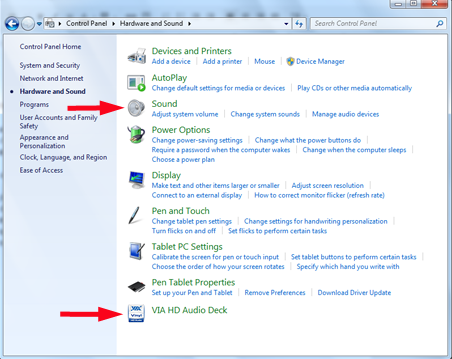
Collega il microfono o riattivalo e dovresti essere a posto. Microsoft ha altri suggerimenti per la risoluzione dei problemi del microfono qui, per problemi meno comuni: Risoluzione dei problemi di riconoscimento vocale(Troubleshoot Speech Recognition problems) .
Sto parlando e la barra blu indica un input di qualche tipo, ma il riconoscimento vocale(Speech Recognition) non risponde.

- Assicurati(Make) che il tuo microfono non sia disattivato. I(Desk) microfoni da tavolo hanno spesso un pulsante sulla base che si illumina quando il microfono è attivo, quindi è facile capire se il microfono è acceso o spento. Le cuffie di solito hanno un pulsante nel cavo e potrebbero non avere alcuna indicazione precisa che il microfono sia attivo. Anche se sei sicuro di avere l'interruttore nella posizione corretta, prova a premerlo di nuovo.
- Ricorda, devi dire "Avvia ascolto"("Start Listening") per riattivare l'applicazione. Puoi anche fare clic con il pulsante destro del mouse sul pulsante rotondo(round button) con il microfono e selezionare "Attivo: ascolta tutto ciò che dico"("On: Listen to everything I say") . Penseresti che un'impostazione del genere verrebbe ricordata e il riconoscimento vocale(Speech Recognition) si avvierebbe sempre in modalità "Ascolto"("Listening") , ma sfortunatamente non è così che funziona.
Aspetta... se il mio microfono è disattivato, perché il riconoscimento(Recognition) vocale vede l'input?
Questo è un "gotcha" sorprendentemente comune. Il microfono o le cuffie(microphone or headset) potrebbero essere disattivati, ma potrebbe esserci un altro microfono attivo a cui non hai pensato, come quello in una webcam. Ricordi(Remember) come abbiamo impostato il microfono nel primo tutorial (Lavorare con il riconoscimento vocale(Speech Recognition) : installazione e configurazione(Setup and Configuration) )?
Dopo aver impostato l'auricolare, è facile trascurare un'altra sorgente di ingresso(input source) . Qui, come puoi vedere, il microfono della mia webcam era attivo.

Fare clic(Click) su quella fonte, quindi fare clic su Proprietà(Properties) . Da lì puoi scegliere di disabilitare la sorgente.

E qui ti imbatterai in un altro "gotcha". Quando scegli di disabilitare un dispositivo, questo scompare dall'elenco dei dispositivi disponibili.

Il dispositivo in realtà non è andato. Fai clic con il pulsante destro del mouse(Right-click) in un punto qualsiasi della casella e scegli "Mostra dispositivi disabilitati"("Show disabled devices") .

E ora vedrai di nuovo quel microfono, con la notazione che è disabilitato. Puoi riattivarlo in qualsiasi momento. (Il tuo pannello Audio(Sound) mostrerà i tuoi dispositivi e probabilmente non sarà esattamente così.)
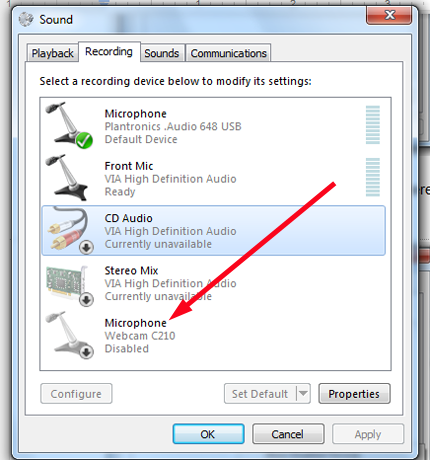
Sto parlando lentamente e chiaramente, ma il riconoscimento vocale(Speech Recognition) continua a inserire parole senza senso nel testo.
Come(Same) sopra: è quasi certo che hai più di un microfono attivo. Ricontrolla e disabilita quello che non stai utilizzando.
Sto parlando lentamente e chiaramente, ma il riconoscimento vocale(Speech Recognition) continua a fraintendermi. Le parole che sceglie non sono corrette.
Il riconoscimento vocale(Speech Recognition) è buono, ma non è perfetto. Se continui ad avere problemi, sarebbe una buona idea prendersi del tempo per addestrarlo a riconoscere la tua voce e la tua pronuncia. Ricordi(Remember) come abbiamo saltato quell'elemento in Control Panel -> Speech Recognition ? Puoi tornare indietro attraverso il Pannello(Control Panel) di controllo e selezionarlo.

Oppure puoi fare clic con il pulsante destro del mouse sul pulsante blu del microfono(microphone button) e scegliere Configuration -> Improve Voice Recognition .

In ogni caso, aprirai Formazione vocale(Voice Training) . Questo è autoesplicativo e puoi affrontarlo tutte le volte che vuoi. Successivamente, il riconoscimento vocale(Speech Recognition) ti capirà molto meglio.

Il gadget Riconoscimento vocale(Speech Recognition gadget) sta bloccando qualcosa che devo vedere.
Per impostazione predefinita, il gadget è ancorato in alto al centro dello schermo. Ma puoi trascinarlo e rilasciarlo ovunque sullo schermo. Come puoi vedere, cambierà leggermente forma. E rimarrà in cima a qualsiasi altra cosa sullo schermo.

Indipendentemente da quello che faccio, non riesco a far funzionare il riconoscimento vocale(Speech Recognition) con un programma che voglio davvero usare.
Sebbene il riconoscimento vocale(Speech Recognition) funzioni con un'ampia gamma di software non Microsoft (l'ho provato con Google Chrome e il client di posta elettronica Eudora con un discreto successo, ad esempio), non funzionerà con tutto. Questa è una delle limitazioni del riconoscimento vocale(Speech Recognition) e non esiste una soluzione. Come ho detto prima, il software Adobe(Adobe software) sembra essere il più resistente. Se vuoi davvero utilizzare il riconoscimento vocale con tutti i tuoi software preferiti, saresti molto più felice con un software di riconoscimento vocale(speech recognition software) commerciale come Dragon Naturally Speaking .
Allora, vieni riconosciuto?
Hai provato il riconoscimento vocale(Speech Recognition) ? Qual è stata la tua esperienza? Hai avuto problemi con esso che non sono trattati qui? Per favore,(Please) prenditi del tempo per lasciare un messaggio e facci sapere. Inoltre, per articoli più utili su questo strumento, non esitare a controllare i nostri consigli di seguito.
Related posts
Lavorare con il riconoscimento vocale: installazione e configurazione
Lavorare con il riconoscimento vocale: comandi, dettatura di testo e navigazione nel Web
7 modi per minimizzare e massimizzare le app in Windows 10
5 modi per fare doppio clic con un singolo clic in Windows
Come aprire Disk Defragmenter in Windows (12 modi)
Come avviare Microsoft Edge in Windows 10 (12 modi)
Come dividere lo schermo su Windows 11 con layout Snap
Come eseguire un Windows app or program con un keyboard shortcut
Cos'è Task View in Windows 10 e come usarlo
Come specificare a Start Menu in Windows 10: la guida completa
Come aprire Command Prompt (14 modi)
Come screenshot su Windows (8 modi)
Come aggiungere qualsiasi cartella alla barra delle applicazioni di Windows, in 3 passaggi
Come aprire più finestre della stessa app in Windows 10
Come creare collegamenti a file, cartelle, app e pagine Web in Windows
Come perni a Start Menu in Windows 11
6 modi per aprire la finestra Run command in Windows
Presentazione di Windows 8.1: come funziona la ricerca e come utilizzarla?
God Mode in Windows 11 vs. Windows 10 vs. Windows 7
Come aprire File Explorer and Windows Explorer: 12 modi
